2022年後半から2023年上半期において、ニュースなどでも取り上げられ、話題になった「ChatGPT」「Midjourney」などのAIツールであるでしょう。研究段階であったAI技術が遂に生活にも浸透しつつあるという実感がありますね。
また、社会にも大きなインパクトを残しています。日々進化し続けるAIですが、遂に動画すら生成できる時代になりました。

そこで、この記事では動画生成ができるAIツールを厳選して5つ紹介します。動画生成AIは非常に高度な技術によって成り立っていますが、一方で今回紹介するツールは誰でも簡単に使えるはずです!是非本記事を参考に好みのツールを選んで“動画新時代”を体感してみてください!
目次
Part1.動画生成AIとは?
「動画生成AI」とは、AI(人工知能)を活用して、動画を生成する技術、サービスです。
画像から動画を生成する「Image to Video」や、プロンプトから動画を生成する「Text to Video」それらを組み合わせた「Text&Image to Video」動画から動画を生成する「Video to Video」など、様々な生成方法が存在します。
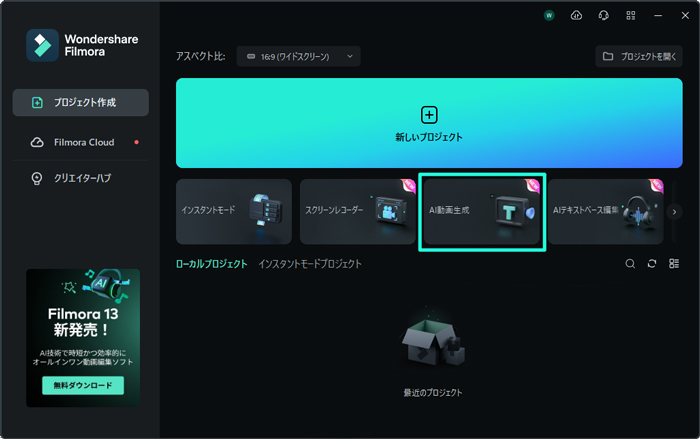
本来映像は、撮影するか、CGアニメーションなどを1から作成するといった方法でしか獲得できませんでした。
しかし、AIによって0からオリジナル映像を生み出すことが可能になり、頭の中にある映像が、大がかりなセットも撮影機材も不要で生み出せるようになりました。
今後も飛躍的に進化し続けることは決定的であり、大きく業界を変革する可能性がある技術と言えます。
Part2.動画が生成できるAIツール5選
早速動画が生成できるAIツールについて、厳選した5つを紹介します!是非自分に合いそうなツールをひとつ選んで、実際に使ってみてくださいね!
2-1.Runway Gen-2
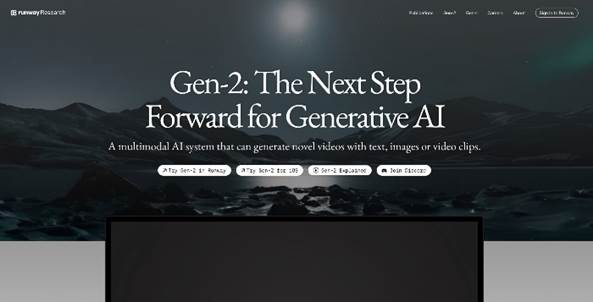
Gen-2は動画生成AIの最大手「Runway Reserch」が開発した「マルチモーダルAIシステム」です。
動画の生成方法として「Text to Video」の他、「Image to Video」や「Text+Image to Video」など、さまざまな組み合わせが用意されています。既存動画に対してもアプローチでき、動画の精度も非常に高いため“動画生成AIのド本命”というべきサービスでしょう。
Gen-2について詳しくは以下の記事で解説しています。興味のある方はこちらも是非併せてご覧ください。
関連記事:【Runway】Gen-2の使い方を徹底解説!無料版でどこまでできる?
| サービス名 | Gen-2 |
| 特徴 | ・マルチモーダルAIによる多様な生成手法 ・動画生成精度が高い |
| 有料プラン(月契約/月額) | Standard:$15(約2269円) Pro:$35(約5294円) Unlimited:$95(約14369円) |
2-2.Kaiber
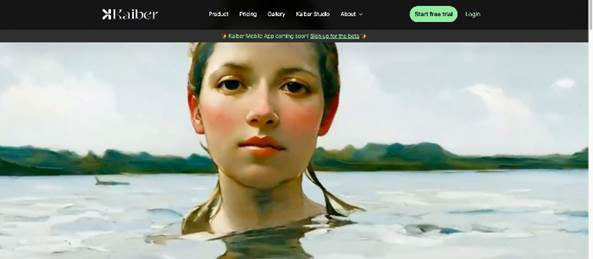
「Linkin Park」のMVで実際に生成した動画が採用されたことにより、大きな話題になった動画生成AIが「Kaiber」です。
画像やテキストから動画が生成できます。
Gen-2と比較すると料金がリーズナブルで使いやすい反面、無料トライアルにもクレジットカード登録が必要になる点が気軽に使ってみたい方にはネックでしょう。生成する動画はタイプが選べる点が特徴で「Flipbook」「Motion」から選択できます。
Kaiberについて詳しくは以下の記事で解説しています。興味のある方はこちらも是非併せてご覧ください。
関連記事:動画生成AI「Kaiber」の使い方を徹底解説!できることは?商用利用は?
| サービス名 | Kaiber |
| 特徴 | ・生成する動画タイプが選べる ・リーズナブルな料金体系 |
| 有料プラン | Explorer:$5(約756円) Pro:$10(約1512円) Artist:$95(約14369円) |
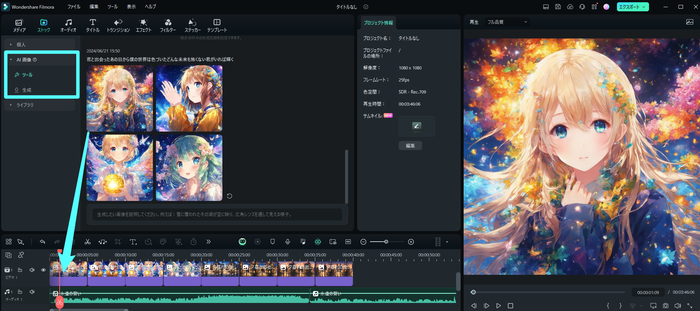
2-3.PIKA LABS
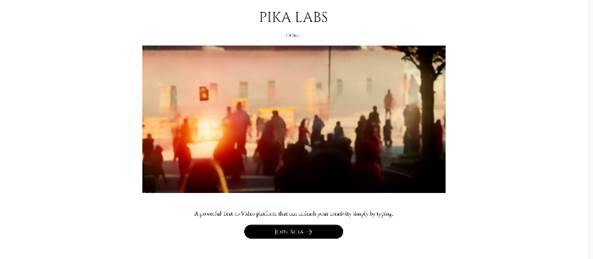
「PIKA LABS」は、現在(2023年10月)無料で使用できる動画生成AIです。β版で現在公開されており、Discordアプリとして動作します。
3秒までしか動画を生成できない点や、ウォーターマークが追加されてしまう点はデメリットですが、画像から動画が生成できる「Img2Mov」機能の精度は非常に高く、商用利用も可能となっています。
Discordを既に導入しており、無料で動画生成が体験してみたい!という方におすすめです。
| サービス名 | PIKA LABS |
| 特徴 | ・2023年10月現在無料で使用できる ・Img2Movの精度が非常に高い |
| 有料プラン | なし |
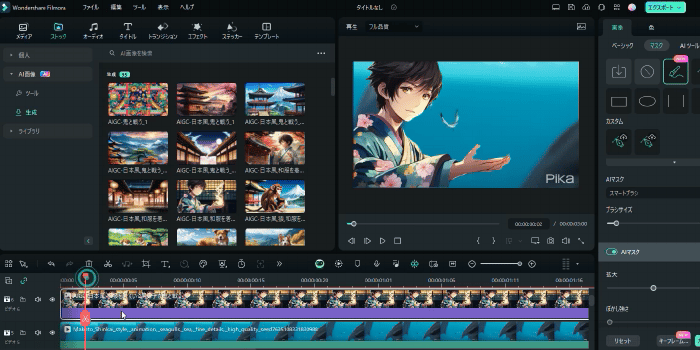
2-4.Synthesia
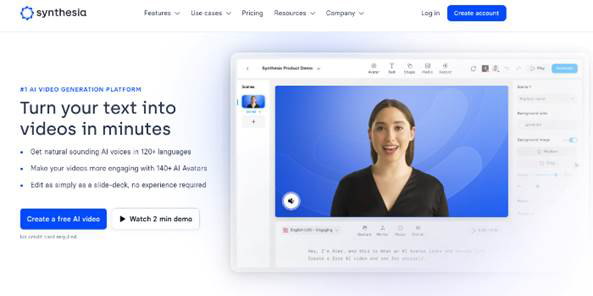
「Synthesia」は、テキストを入力することで、非常にリアルなアバターが入力したテキストを読み上げる動画が生成できるAIツールです。120種類以上のアバターが選択出来、日本語にも対応しています。
まるで、実際にナレーションを雇ったかのような感覚で動画が作成できるでしょう。YouTubeなどで、解説系の動画を作成したい方におすすめのAIサービスです。
| サービス名 | Synthesia |
| 特徴 | ・120種類以上のアバターが選択可能 ・非常にリアル |
| 有料プラン(月額) | Personal:$30(約4538円) Enterprise:要見積もり |
2-5.AnimateDiff
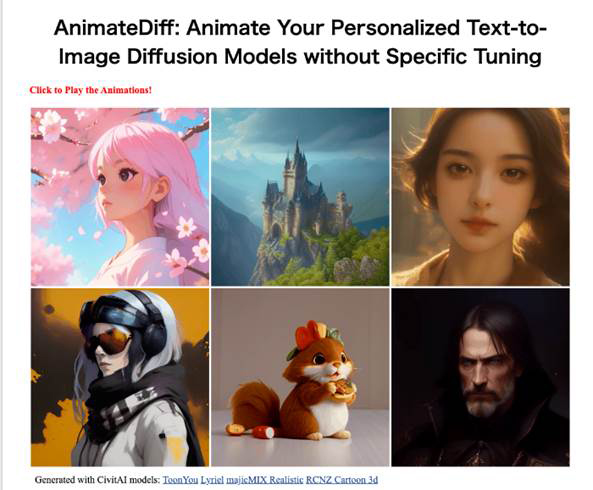
「AnimateDiff」は画像を一枚用意するだけで、一貫性のあるアニメーションを付与し、動画を生成してくれるAIです。オープンソースで公開されており、誰でも無償で使用が可能です。
精度も高く、ControlNetとの連携も可能であり、非常に実用面で優れたAIですが、導入や使いこなすにはある程度の知識と技量が必要になるでしょう。
本記事で紹介した他のツールとは異なり、GitHubで配布されているリポジトリを、画像生成AIであるStable Diffusionなどに拡張機能としてインストールすることで使用できます。
Stable Diffusionについて、使用方法や導入方法など、更に詳しく知りたい方は以下の記事を併せてご覧ください。
関連記事:
Stable Diffusion web UI(AUTOMATIC1111版)をインストールする方法【Windows/Mac】
【Stable Diffusion】AIイラスト呪文(プロンプト)の基本を徹底解説!思い通りのイラストを作成するコツ
| サービス名 | AnimateDiff |
| 特徴 | ・オープンソースで無償利用可能 ・Stable Diffusion拡張機能として使用する |
| 有料プラン | 無料 |
Part3.テキストから動画を生成する方法【Gen-2】
この章では、先ほど紹介したツールの中で現在もっとも人気の「Gen-2」を使って、実際に動画を生成する方法をガイドします。
登録方法については、以下の記事で解説しています。こちらも是非参考にしてください。
関連記事:【Runway】Gen-2の使い方を徹底解説!無料版でどこまでできる?
Step1.Start with Text
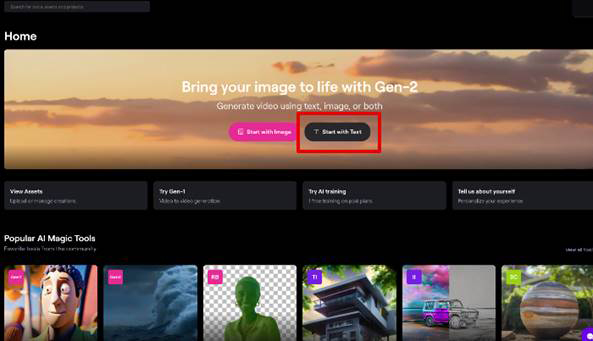
Gen-2にログインしてHomeに表示されている[Start with Text]をクリックします。
Step2.プロンプトを入力

[TEXT]が選択されている状態でプロンプトを入力しましょう。
青枠で囲ったエリアでは、Seed値や、高解像度化、動きの強度なども設定可能です。
Step3.動画生成

[Generate 4s]をクリックして動画の生成を開始しましょう!
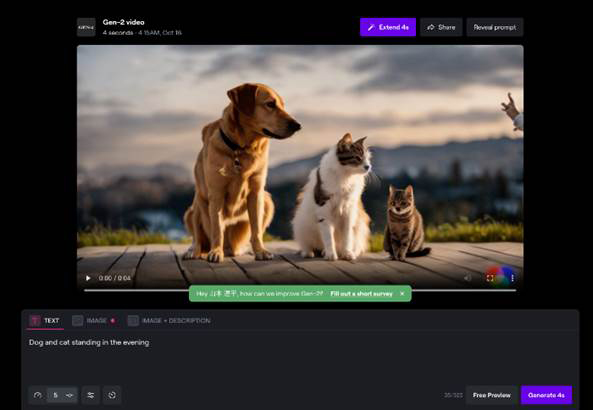
動画が生成できました![保存ボタン]をクリックして動画をダウンロードしましょう!
AI画像生成:簡単な指示だけで画像が一瞬で作成
AIコピーライティング:動画の指示文について相談できる
AIスマートマスク:ワンクリックで背景を自動的に除去

Part4.画像から動画を生成する方法【Gen-2】
続いて、画像を元に動画を生成する方法についても見ていきましょう。こちらもGen-2を例に解説していきます!
Step1.Start with Image
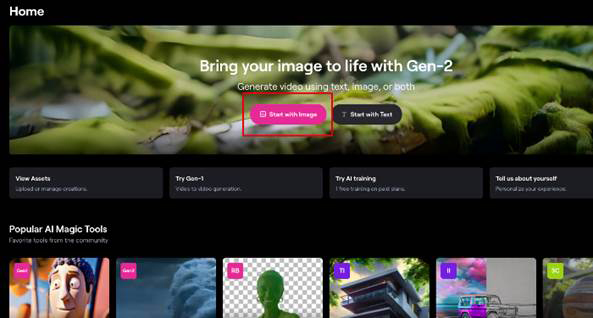
Homeの[Start with Image]をクリックしましょう。
Step2.画像をインポート
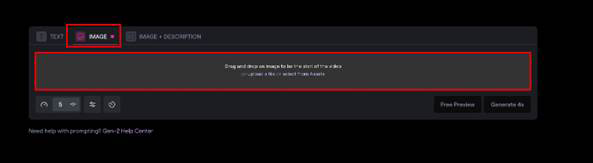
[IMAGE]が選択された状態で、エリアに画像をドラッグ&ドロップ、もしくはクリックしてローカルから選択し、インポートしましょう。
Step3.動画生成
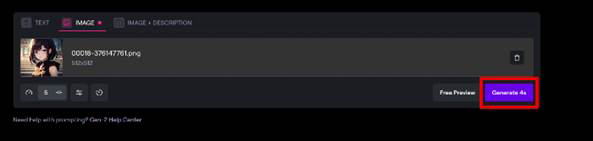
[Generate 4s]をクリックして、動画を生成しましょう。
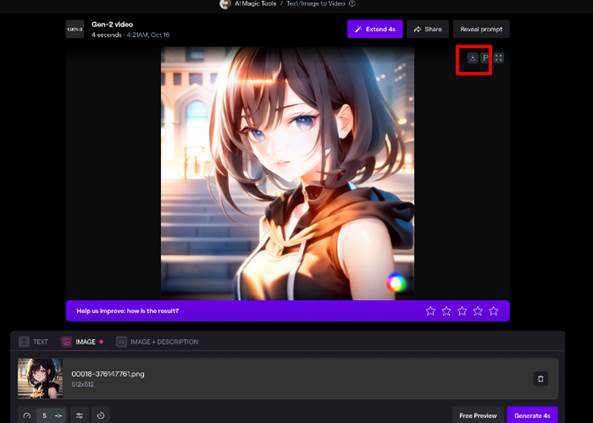
追加した画像を元に動画が生成されました!先ほどと同様に[保存ボタン]をクリックして動画をダウンロードできます。
Part5.生成した動画を更に編集するなら「Filmora」がおすすめ
AIによって生成された映像は、動画作品にする為に編集が必要になるケースも多いでしょう。数多ある動画編集ソフトの中で、この際にもっともおすすめなのが「Filmora」と言うソフトです。
5-1.Filmoraの特徴
「Filmora」は、世界的クリエイティブソフトメーカーであるWondershare社が開発、公開した最新鋭動画編集ソフトです。
カットやBGM追加、テロップ編集といった基本的な動画編集機能はもちろんですが、後ほど紹介する高度なAI機能を含めて、実に多くの高度編集機能が搭載されています。
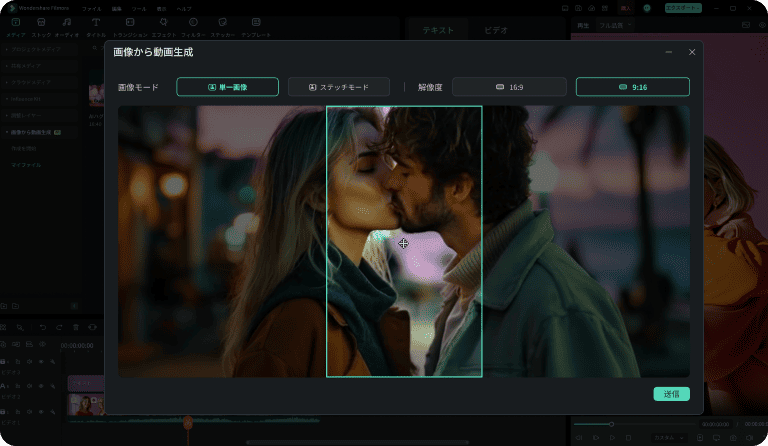
また、1,000万点以上の素材ストックにFilmoraから直接アクセス/使用できる「ストック機能」や、豊富なBGM、エフェクトなどが初期搭載されており、それらを組み合わせていくだけでも見栄えの良い動画が作成できるでしょう。
これだけの機能や素材の豊富さを誇るFilmoraですが、最大の特徴は「操作の直感性」にあります。PC操作が苦手な方や、動画編集に初めて挑戦する方でも、少し操作すればすぐに使いこなすことができるでしょう。
加えて、Filmoraスマホ版には、AIイラスト生成とAIビデオ作成機能が搭載されており、PC版ソフトとシームレスな連携が可能です。
5-2.FilmoraのAI機能
Filmoraに搭載されたAI機能から、動画生成AIとの親和性が高い機能をここで3つ紹介します。更に詳しいAI機能については以下の記事も併せてご覧ください!
関連記事:AI動画編集サポート
自動字幕起こし
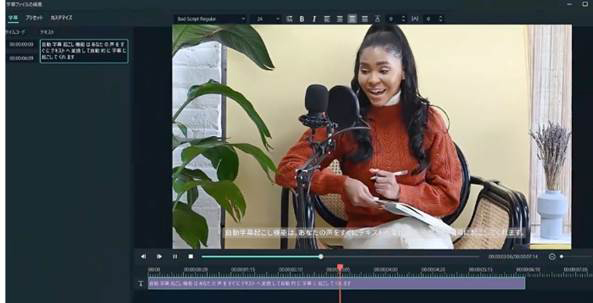
「自動字幕起こし」機能は動画内の音声を自動認識し
- 聞き取り
- 文字起こし
- テロップ作成
- 位置調整
を自動でおこなってくれます。
フルテロップの動画は本来作成に時間がかかる作業ですが、Filmoraの自動字幕起こし機能を使うことで、簡単な調整だけでフルテロップ動画が作成できます!
AI画像生成
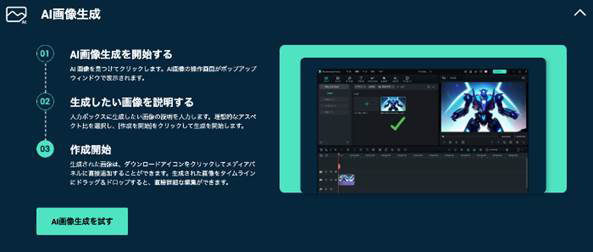
AI画像生成機能も搭載されています。指示文とスタイルの指定だけで、AIが新たに画像を生成してくれる機能です。
搭載されている画像生成AIは非常に指示文を的確に反映し、スピーディにハイクオリティな動画を生成してくれます。
作成した画像はそのまま動画素材に使用することも、画像として保存することも可能です。
AIコピーライティング
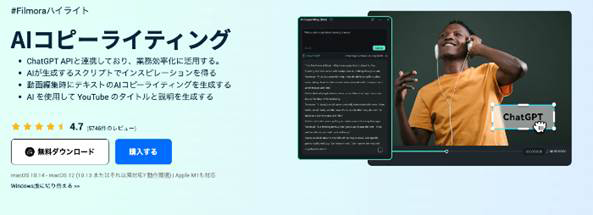
「AIコピーライティング」機能はFilmora内に組み込まれたChatGPTを活用して、動画作成のサポートが受けられる機能です。
動画のアイデアや、画像・動画生成のプロンプト作成、概要欄や動画内のナレーション原稿の作成など、使い方は無限大。
動画編集に関わるあらゆる作業を効率化できる機能です。
まとめ:動画生成AIツールとFilmoraでイメージ通りの映像を0から生み出そう!
この記事では、動画生成ができるAIツールについて5つ紹介しました。使ってみたいツールは見つかりましたか?
最後に紹介したFilmoraと組み合わせれば、今まで頭の中にしかなかったイメージをそのまま映像化し、動画や映像作品としてアウトプットできるはず。
是非、あなただけの映像作品を形にしてみてくださいね!








役に立ちましたか?コメントしましょう!